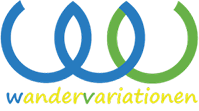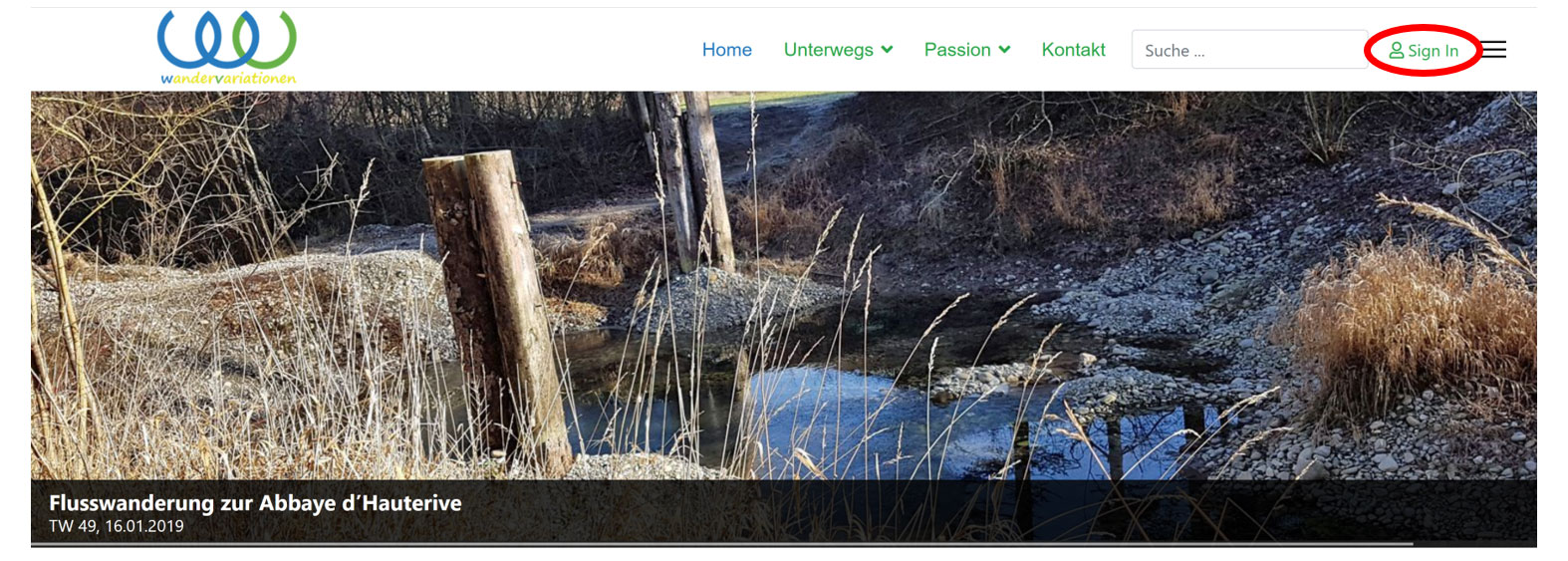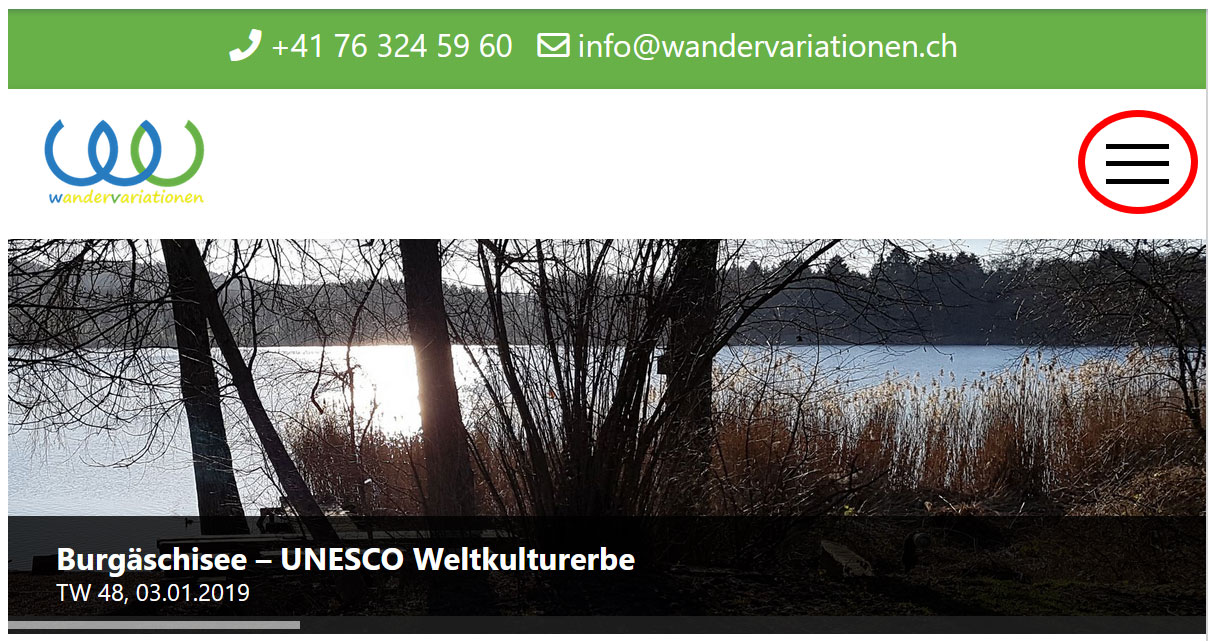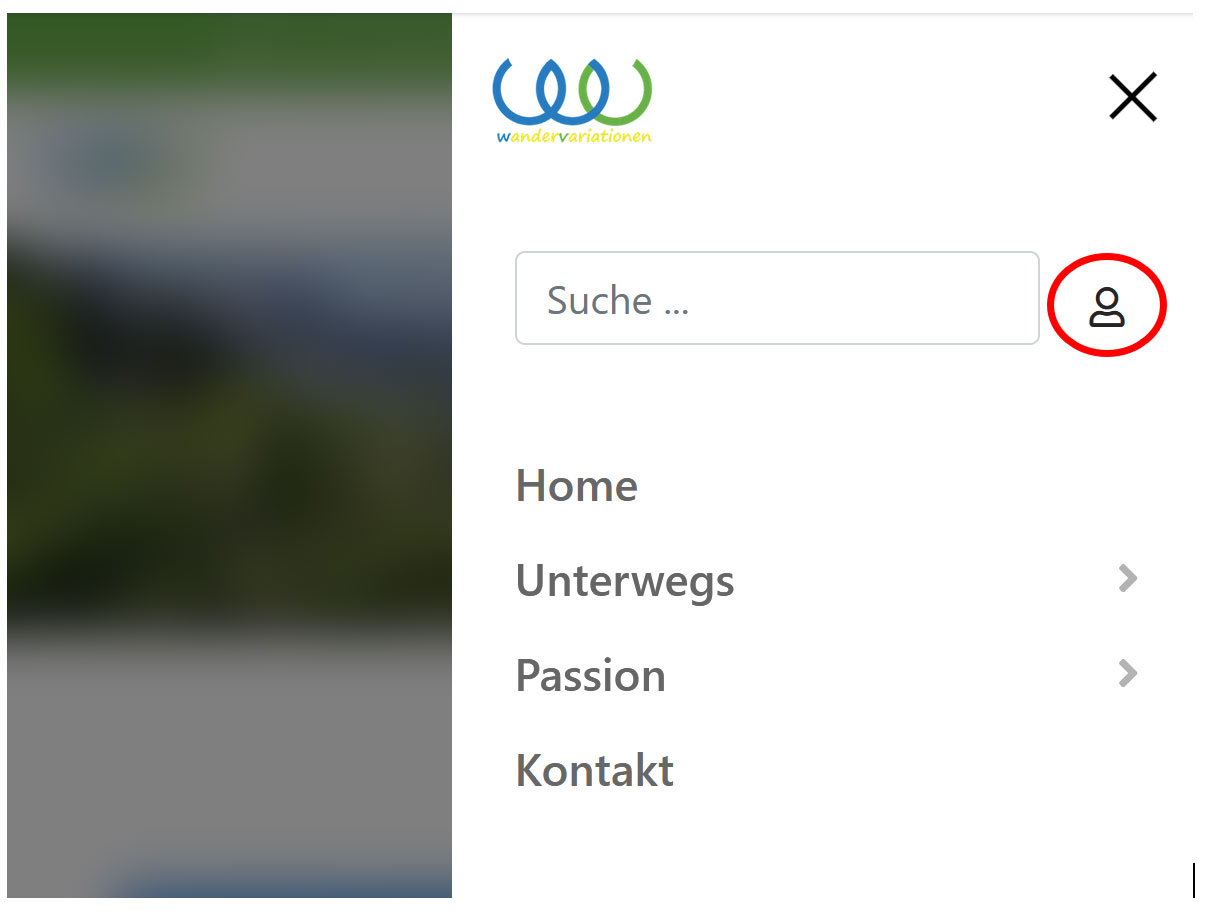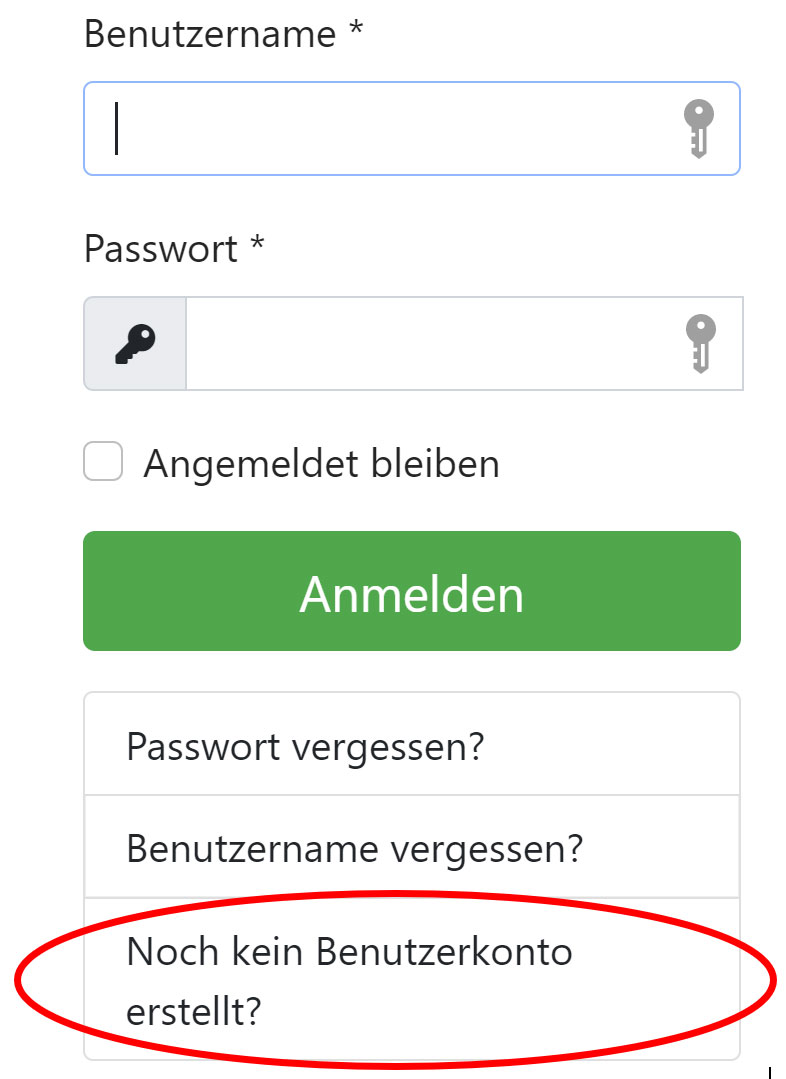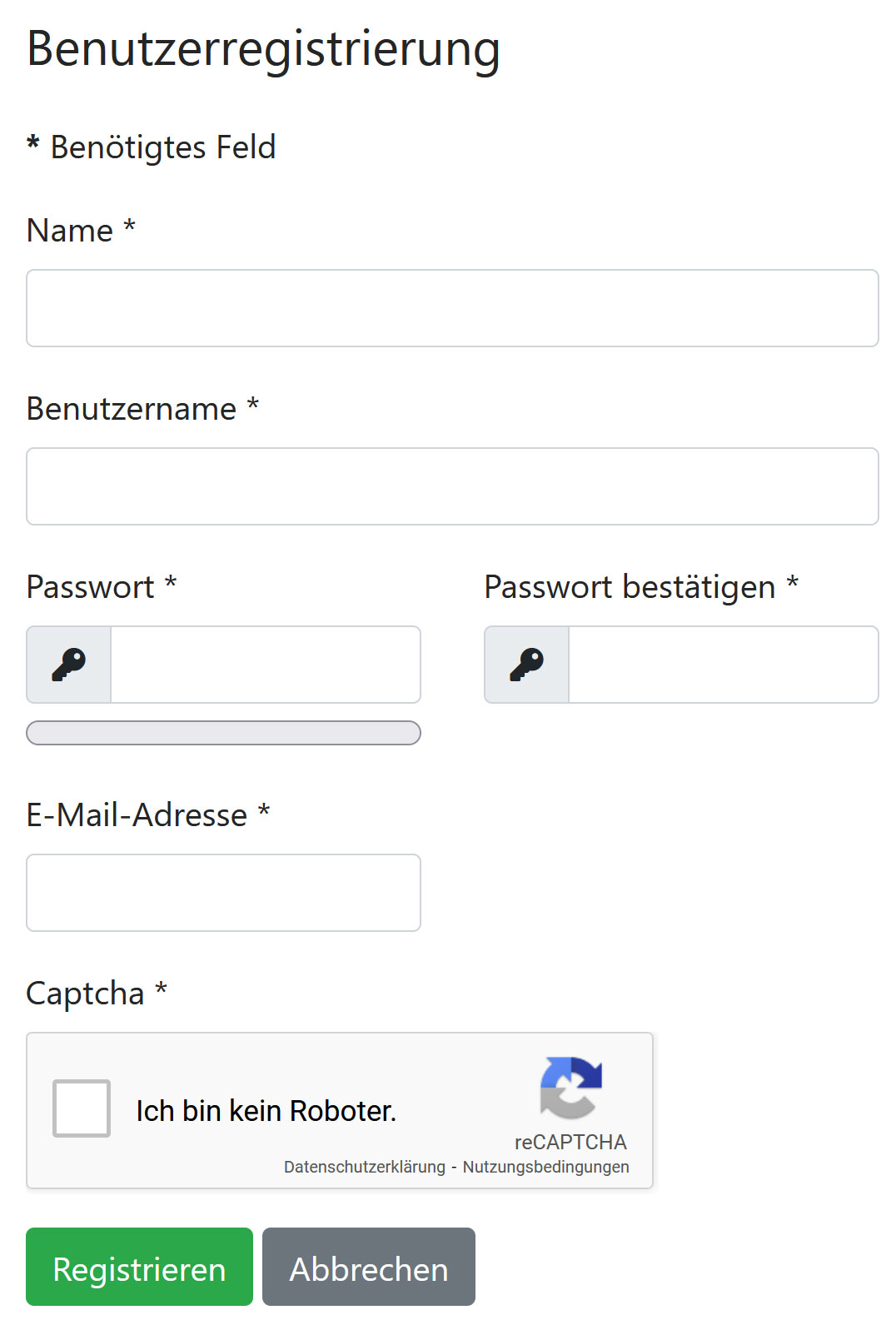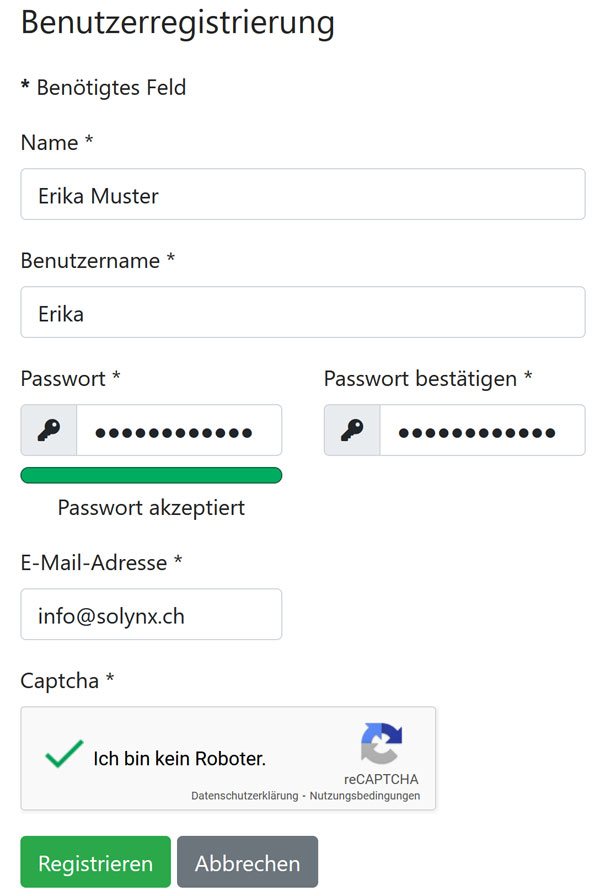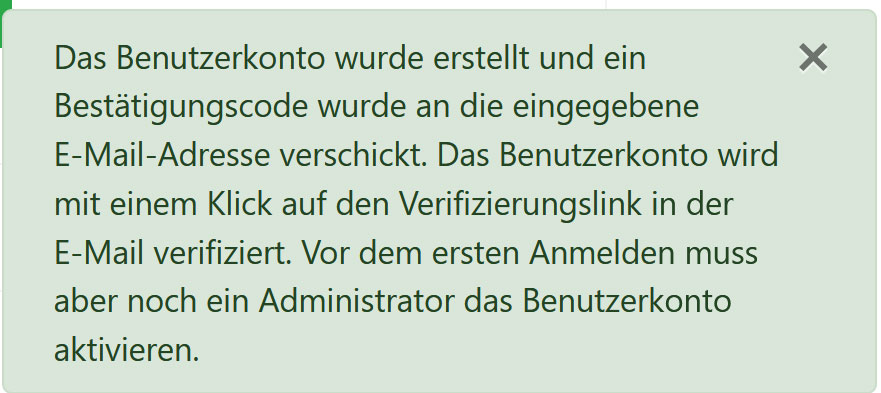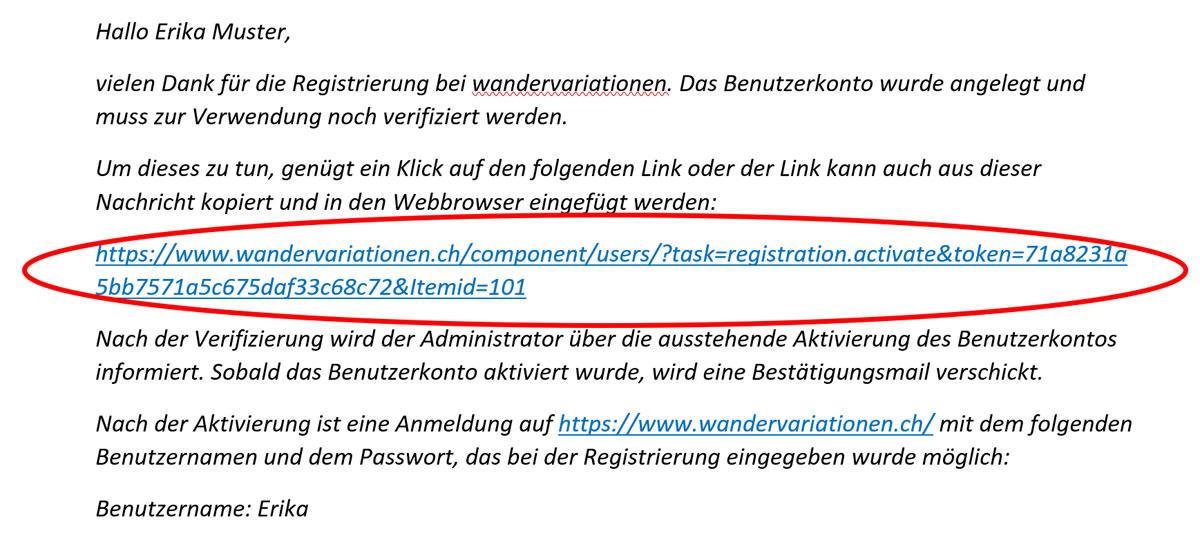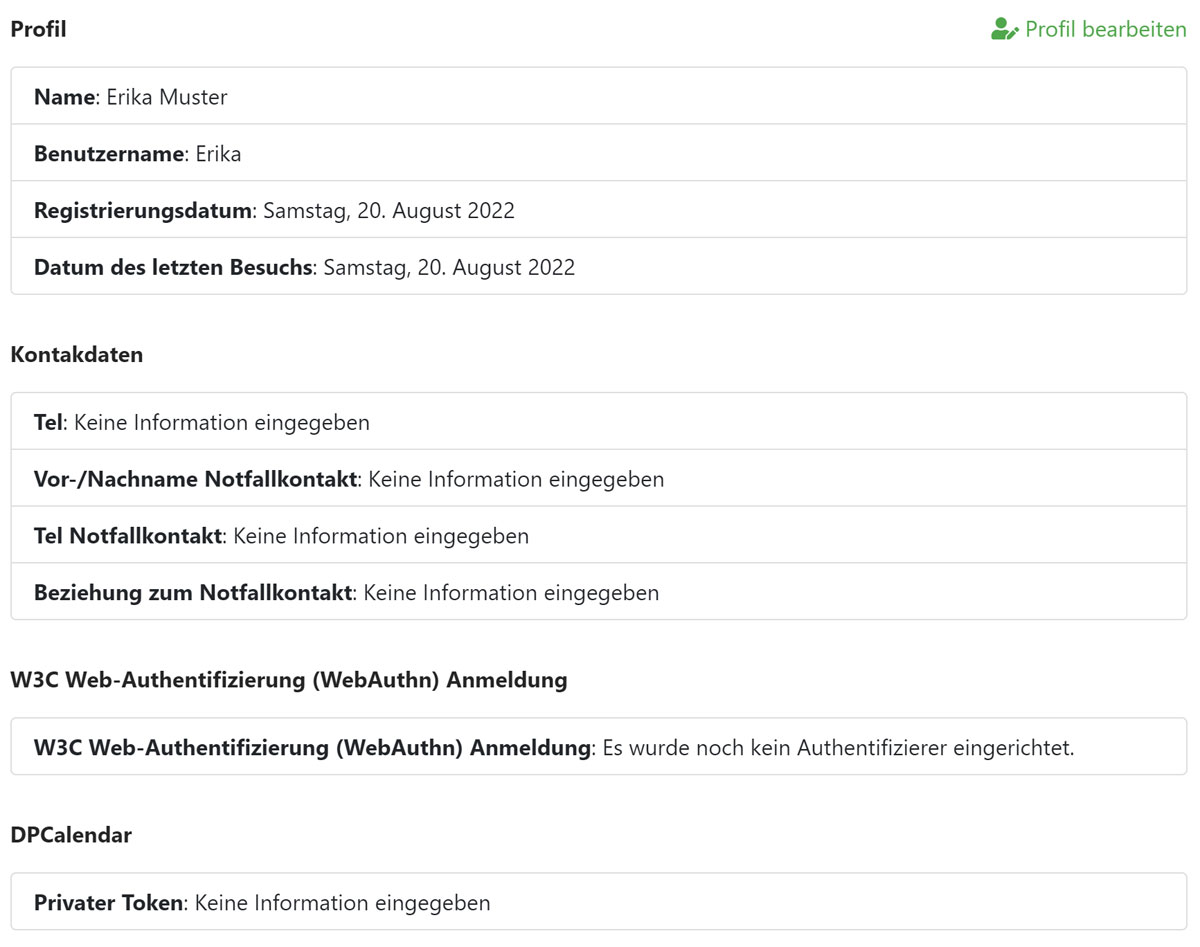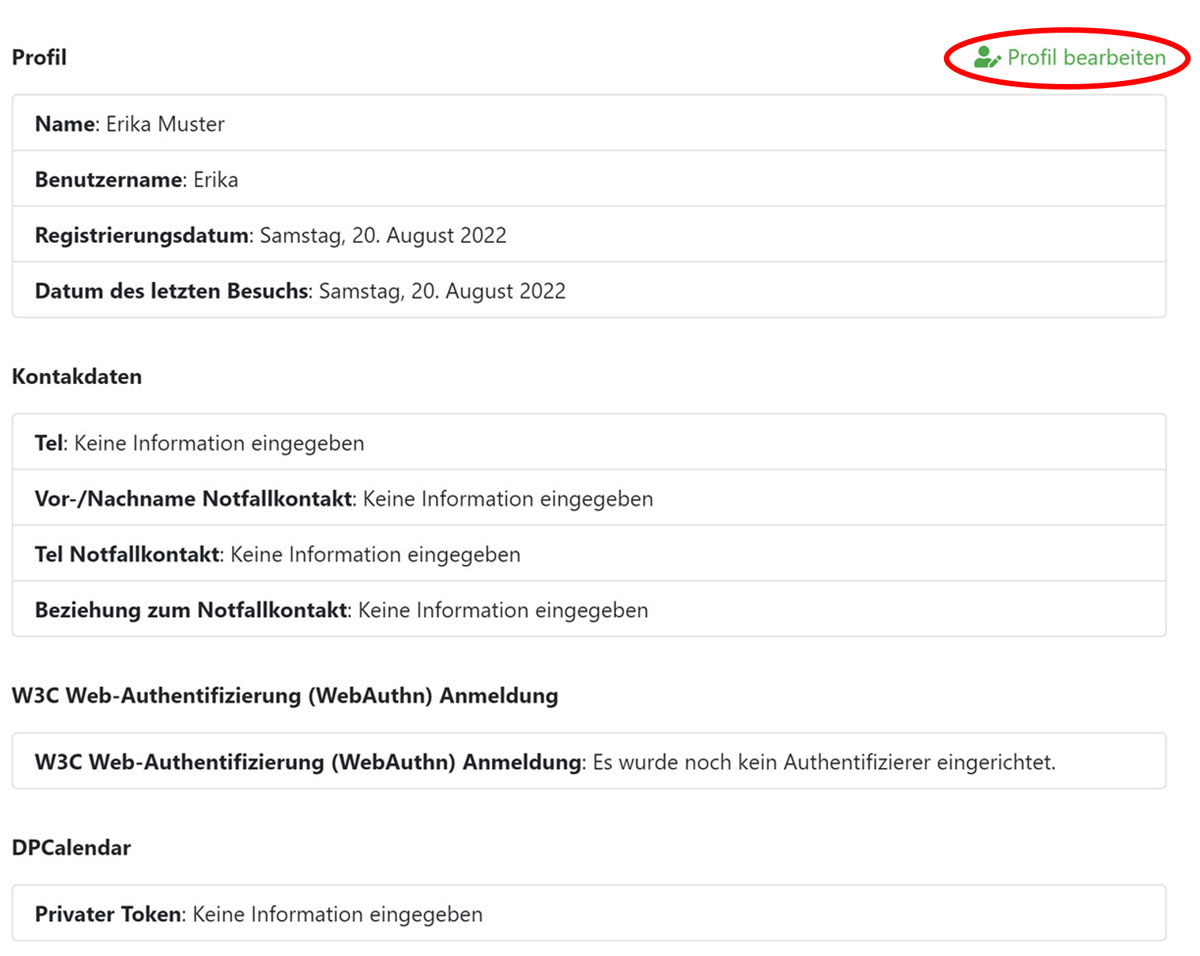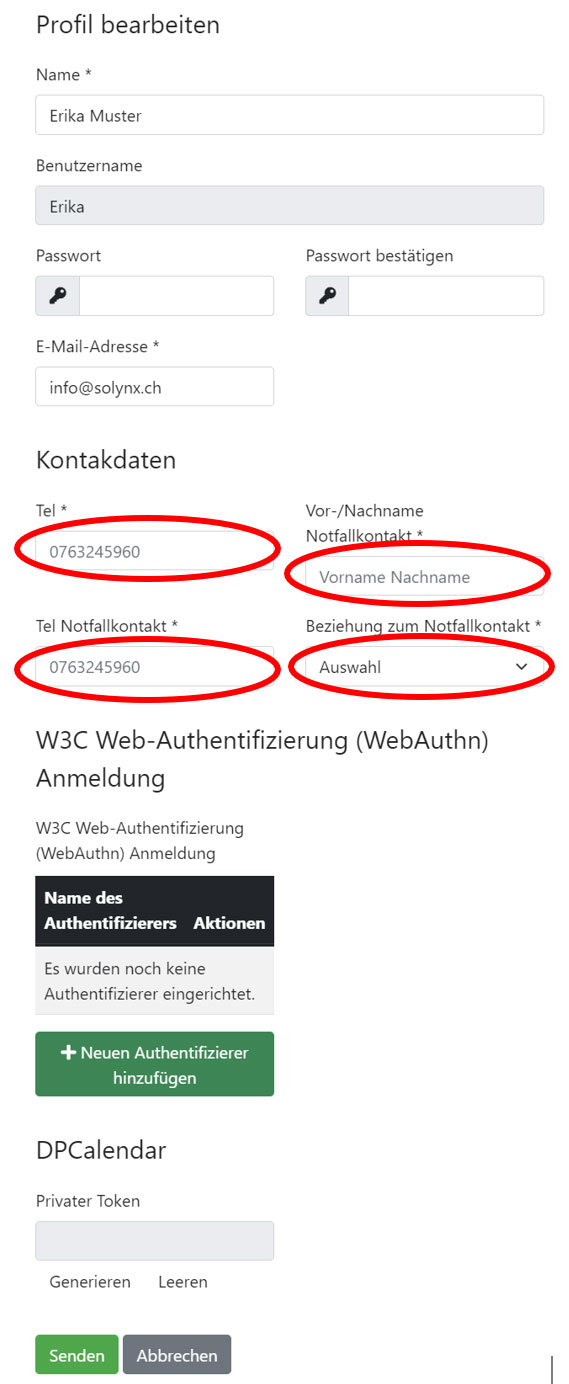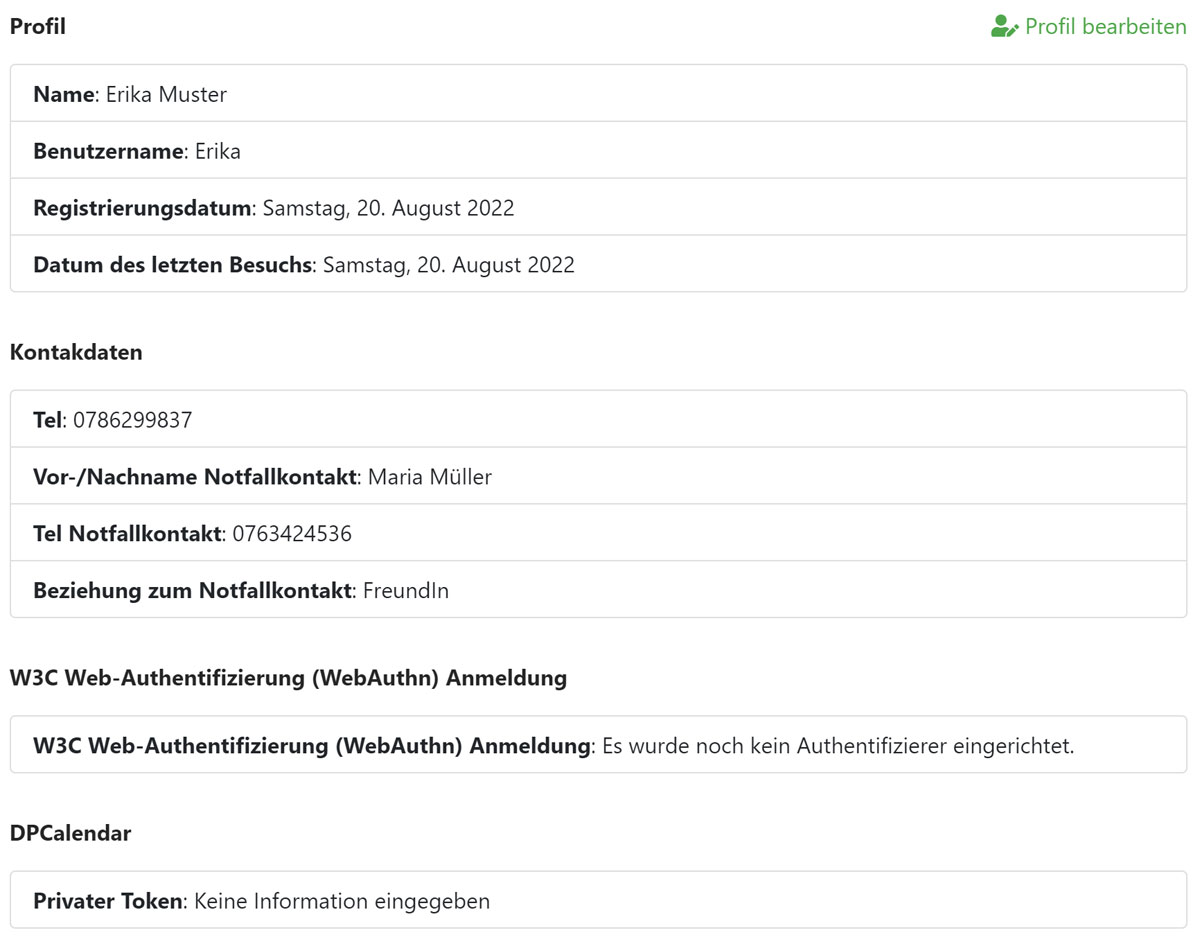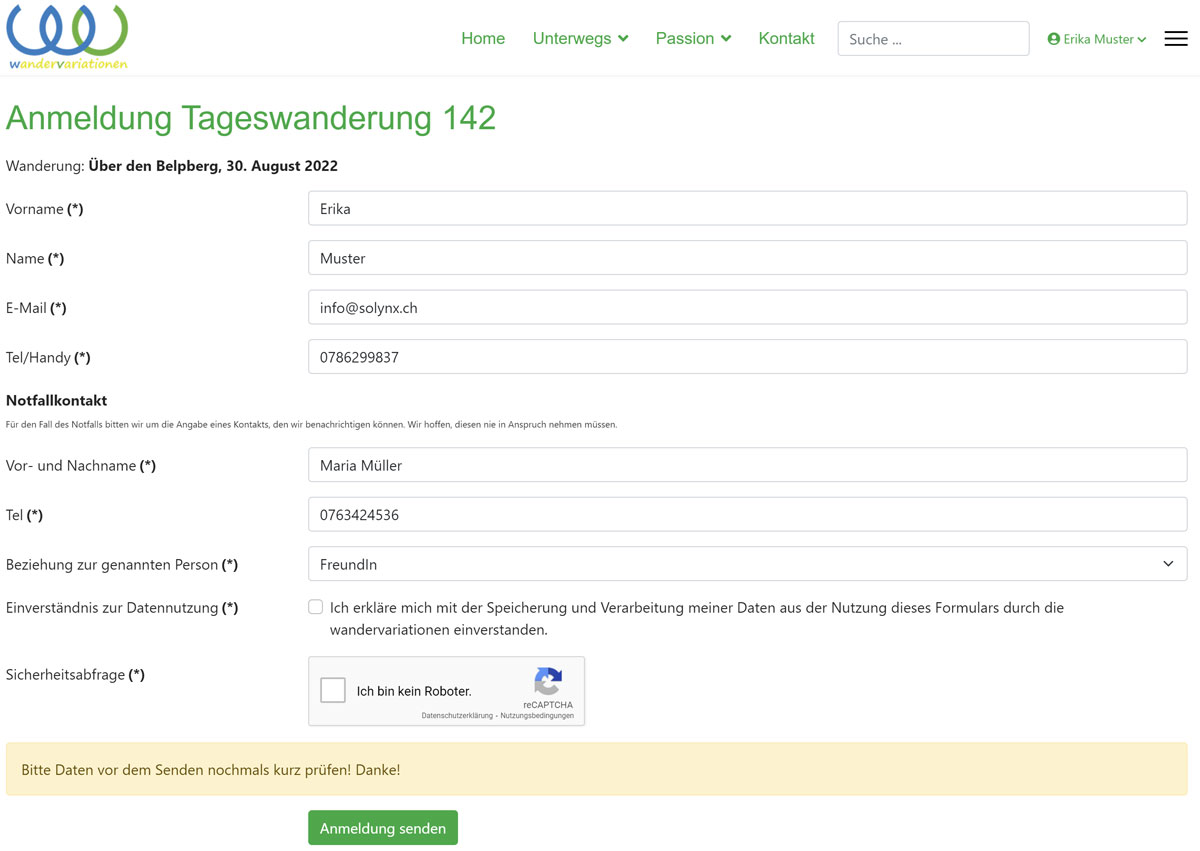(Für Details zu den einzelnen Punkten, einfach bitte auf das Thema klicken)
Welchen Vorteil hat das Anlegen eines persönlichen Kontos für mich?
Wenn Du Dich regelmässig zu Tageswanderungen anmeldest, vereinfacht das für Dich die Anmeldung zu den einzelnen Tageswanderung. Wenn Du Dich per "Sign In" einloggst und danach das Anmeldeformular aufrufst, so werden alle Daten, die Du in Deinem Profil hinterlegt hast, direkt ins Anmeldeformular übernommen. So ersparst Du Dir das Eintippen Deiner Daten.
Alle Daten, die ins Anmeldeformuar übernommen werden, können für die eine Anmeldung auch überschrieben werden, falls Du bspw. einmalig einen anderen Notfallkontakt angeben willst/musst. Im Profil selber bleiben dabei die ursprünglichen Daten erhalten.
Die Anmeldung ohne Loggin/"Sign In" ist jedoch nach wie vor möglich - es besteht also kein Zwang, sich ein Konto anzulegen.
Wie lege ich ein Konto an?
Klicke in der PC-/Desktop-Ansicht auf "Sign In" in der Kopfzeile rechts, ...
... bzw. im Handy auf das sog. Hamburger-Icon und dann auf das Symbol
Anschliessend öffnet sich die Sign In-, bzw. Loggin- Maske:
Da Du ja noch kein Konto hast, musst Du dies zuerst noch erstellen. Hierzu klickst Du auf "Noch kein Benutzerkonto erstellt?".
Es öffnet sich folgende Eingabemaske:
Hier gilt es zu beachten, dass Du beim Feld "Namen" Deinen Vornamen und Nachnamen eingibst. Als Benutzernamen kannst Du einen beliebigen Phantasienamen wählen, da bis Du völlig frei.
Das Passwort muss 12 Zeichen lang sein und sollte so gewählt werden, dass es nicht mittels eines elektronschen Wörterbuchs leicht geknackt werden kann, von Zahlenfolgen, Geburtsdaten oder alphabetischen Folgen ist dringend abzuraten.
Eine Empfehlung ist hierfür, sich ein Ereignis heranzuziehen, einen Satz zu bilden und dann bspw. alle Zahlen und die ersten Buchstaben jedes Wortes als Zeichenfolge heranzuziehen. (Bsp. 1998 war ich mit Freunden bei 42 Grad in Argentinien in den Ferien = 1998wimFb42GiAidF / Bitte nicht verwenden!)
Noch besser ist es, wenn man noch Sonderzeichen verwendet, wie bspw. als a das Zeichen @ oder anstelle von S eine 5, bzw. auch umgekehrt, usw.
Wenn das Formular ausgefüllt ist, kann "Registrieren" geklockt werden und wenn alles richtig gelaufen ist, erscheint folgende Nachricht:
Wie angekündigt, erhältst Du ein E-Mail mit folgendem Text (im Bsp. halt Erika Muster) und einem Link zur Bestätigung:
Normalerweise lässt sich dieser Link direkt im E-Mail anklicken, falls das nicht klappt, muss die ganze rot eingerahmte Zeile kopiert und manuell in die URL-Zeile eines neuen Browserfensters eingefügt werden.
Wenn dies soweit geklappt hat, ist es nun am Administrator, Dein Konto freizuschalten. Liest sich alles sehr umständlich an - ist es auch ein Stück weit, hat aber damit zu tun, dass sich nicht Leute mit falschen Absichten direkt selbständig registrieren können, natürlich dann auch noch mit völlig falschen Angaben - oder mit denjenigen anderer Personen.
Hat der Administrator Dein Konto freigeschaltet, erhältst Du folgende Nachricht - erneut per E-Mail:
Nun ist alles soweit, dass Du Dich das erste Mal einloggen kannst!
Das erste Mal einloggen
Die ersten Schritte sind hier die gleichen, wie bereits in der Rubrik zuvor beschrieben: Zuerst klicken wir auf "Sign In" oben rechts und gelangen danach zur Anmelde-Maske:

In diese Maske gibst Du die bei der Registrierung Dir selber gegebenen Zugangsdaten wie Benutzername und Passwort ein. Im Fall unseres Beispiels ist dies

Nach dem Klick auf "Anmelden" erkennst Du gleich daran, dass Du eingeloggt bist, weil Du oben links nun Deinen Namen neben dem "Sign In"-Symbol sehen kannst.
Wenn Du nun runterscrollst, erscheinen die Angaben Deines Profils:
Wenn Du jetzt alles so belässt, wird in eingeloggtem Zustand bei der nächsten Anmeldung nur Dein Name und die E-Mail-Adresse übertragen, die anderen Daten hast Du ja noch nicht hinterlegt und weiteren Felder im Anmeldeformular bleiben leer. Um dies zu ändern, musst Du jetzt Dein Profil noch bearbeiten - hierzu klickst Du oben rechts auf "Profil bearbeiten":
Einmal auf "Profil bearbeiten" geklickt, müssen die weiteren Felder, wie Tel. und die Notfall-Kontaktdaten ausgefüllt werden, alles andere würde so ja auch keinen wirklichen Sinn machen:
Es brauchen nur die rot eingekreisten Felder ausgefüllt zu werden, die weiteren Punkte können getrost ignoriert werden. Anschliessend auf "Senden" drücken - und wir erkennen in der nachfolgend erscheinenden Maske, dass die persönlichen Anmeldedaten nun alle hinterlegt sind:
Wenn Du jetzt oben in der Navigation auf "Home" klickst, um auf die Ausgangslage der Website, bzw. zur Homepage zurückzugelangen und anschliessend bei einer Tagedswanderung Dich bis zum Anmeldeformular vorklickst, erkennst Du, dass automaitsich und auf Anhieb Deine hinterlegten Daten in die entsprechenden Felder übernommen wurden:
Jetzt brauchst nur noch die zwei Häkchen bei "Einverständniserklärung zur Datennutzung" und der Sicherheitsabfrage zu setzen und "Anmeldung senden" anzuklicken!
Wie kann ich mich wieder ausloggen?
Falls Du Dich nach dem Besuch der Website jeweils wieder abmelden/ausloggen möchtest, musst Du oben auf "Sign In" klicken, so dass sich der Menüpunkt "Logout" aufklappt. Dananch dort draufklicken und danach im Bereich, wo sonst die Artikel erscheinen auf den Button "Abmelden" klicken. Erst danach bist Du wirklich abgemeldet/ausgeloggt.
Falls in den Anleitungen Fehler vorliegen, für alle Hinweise sind wir dankbar: E-Mail